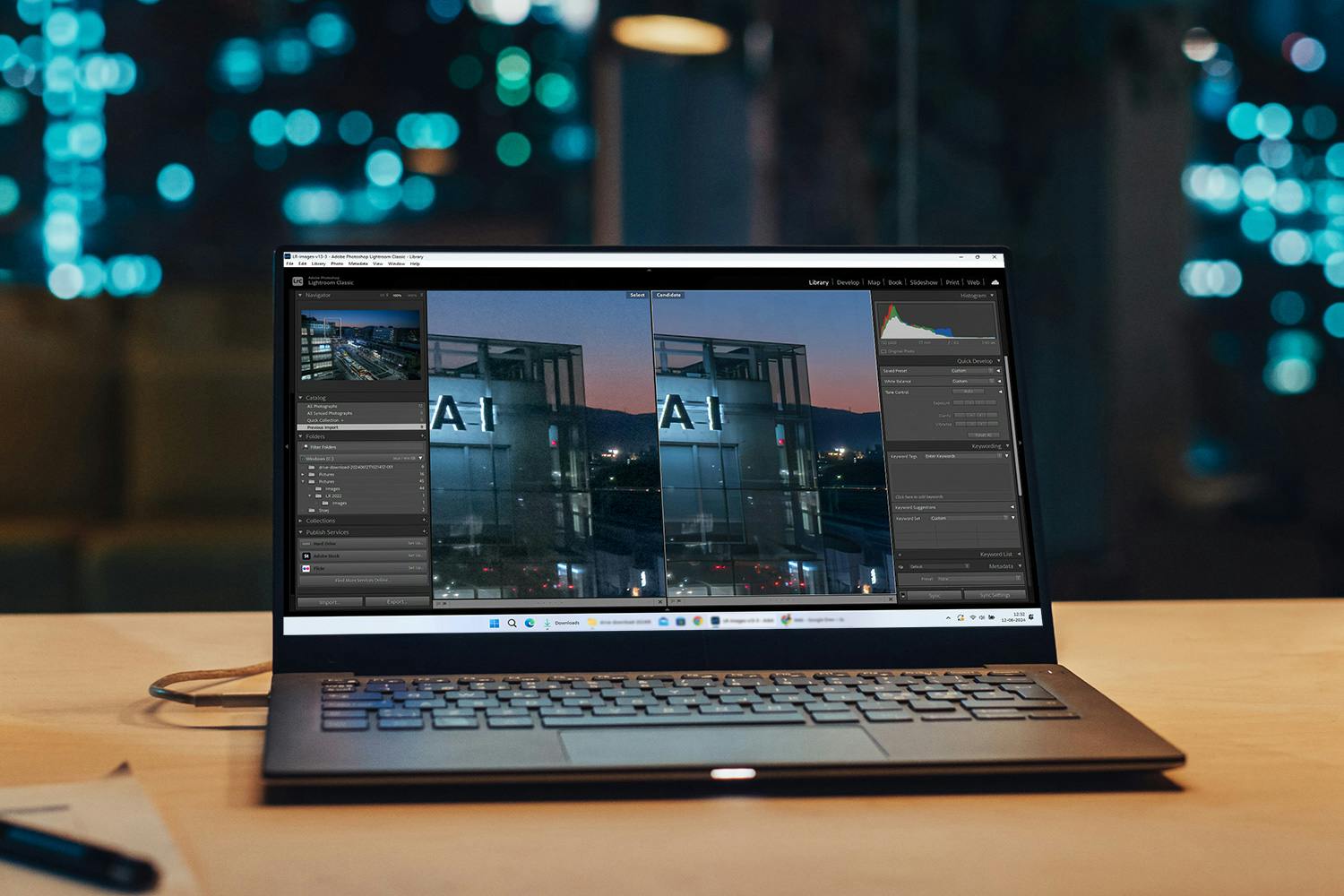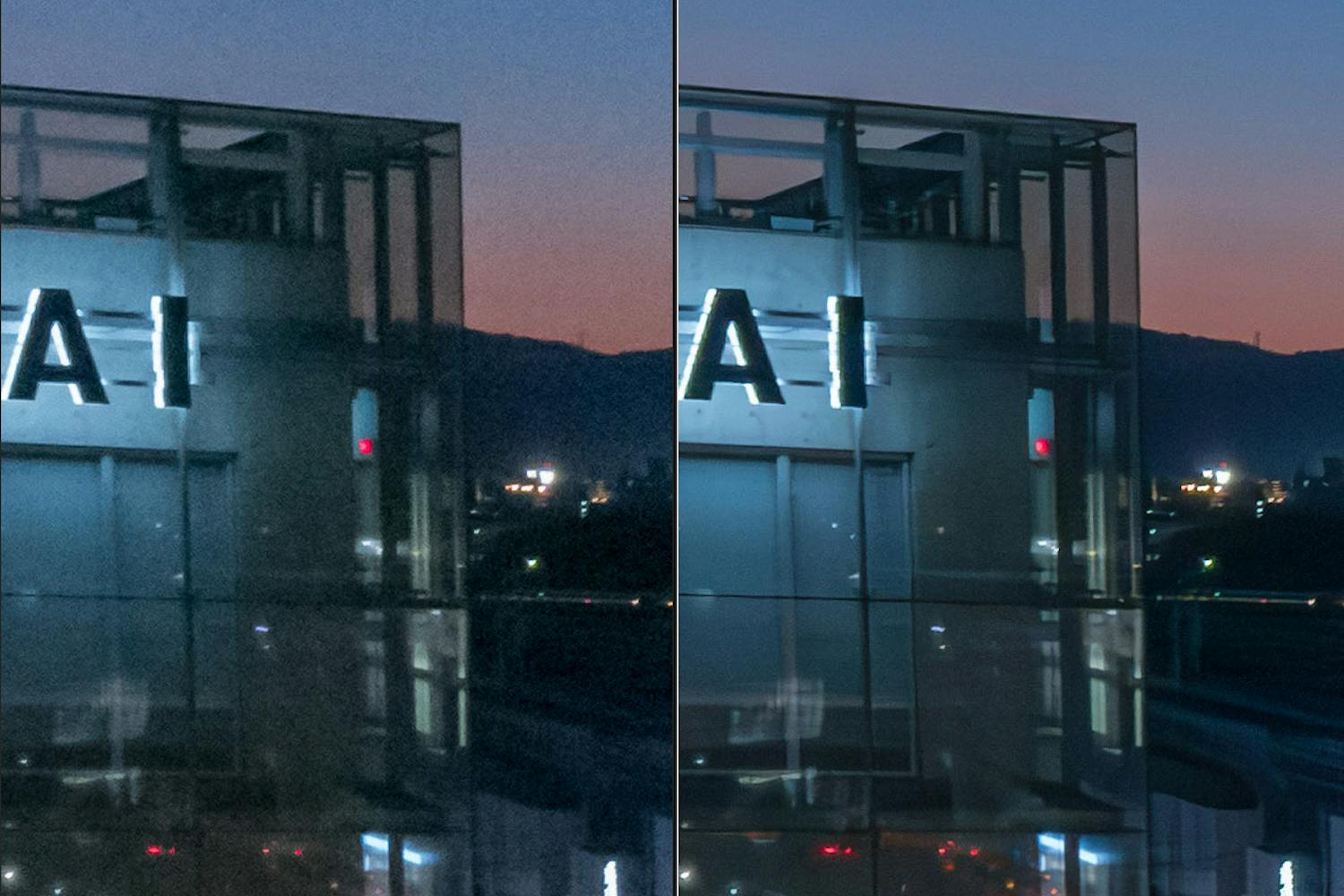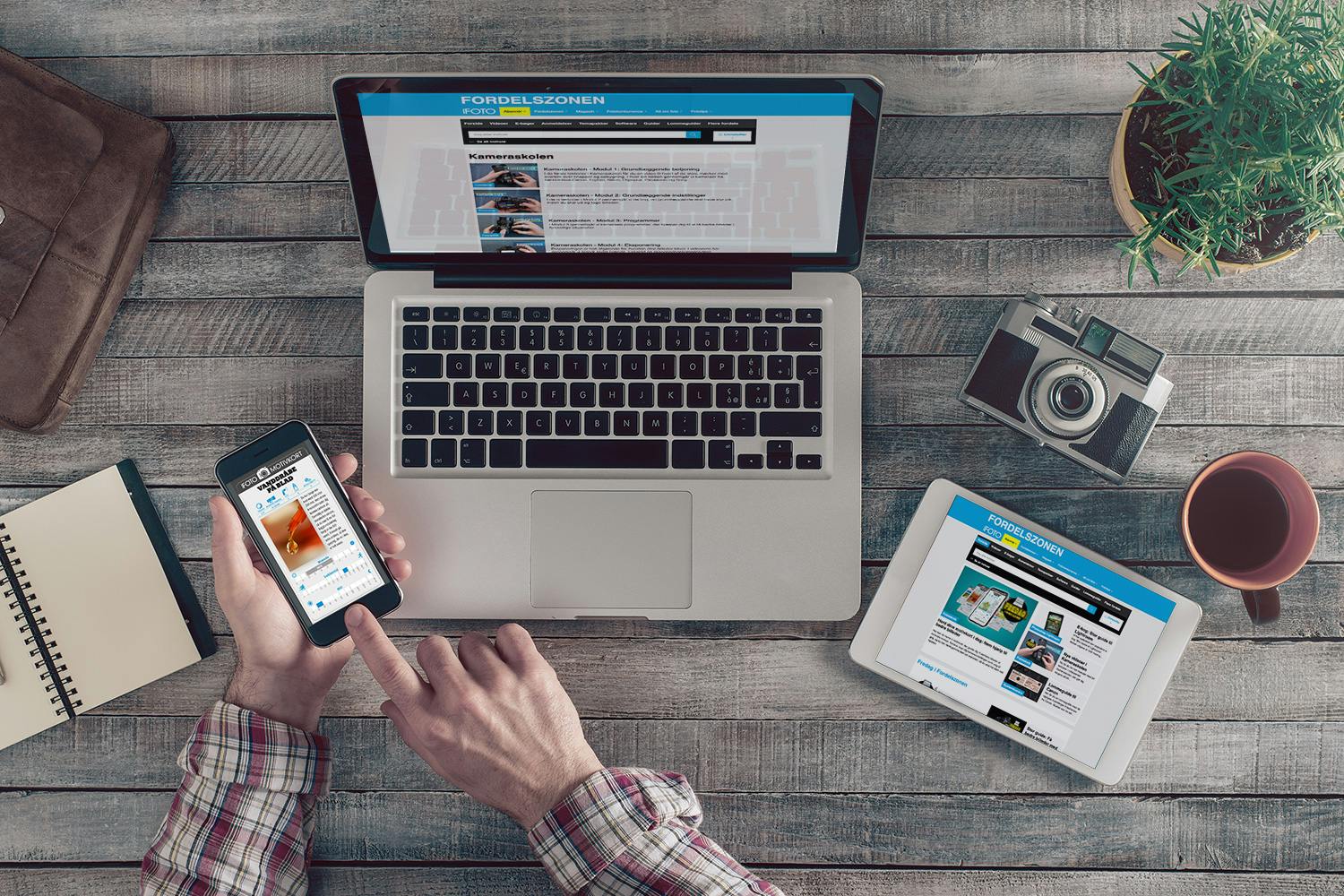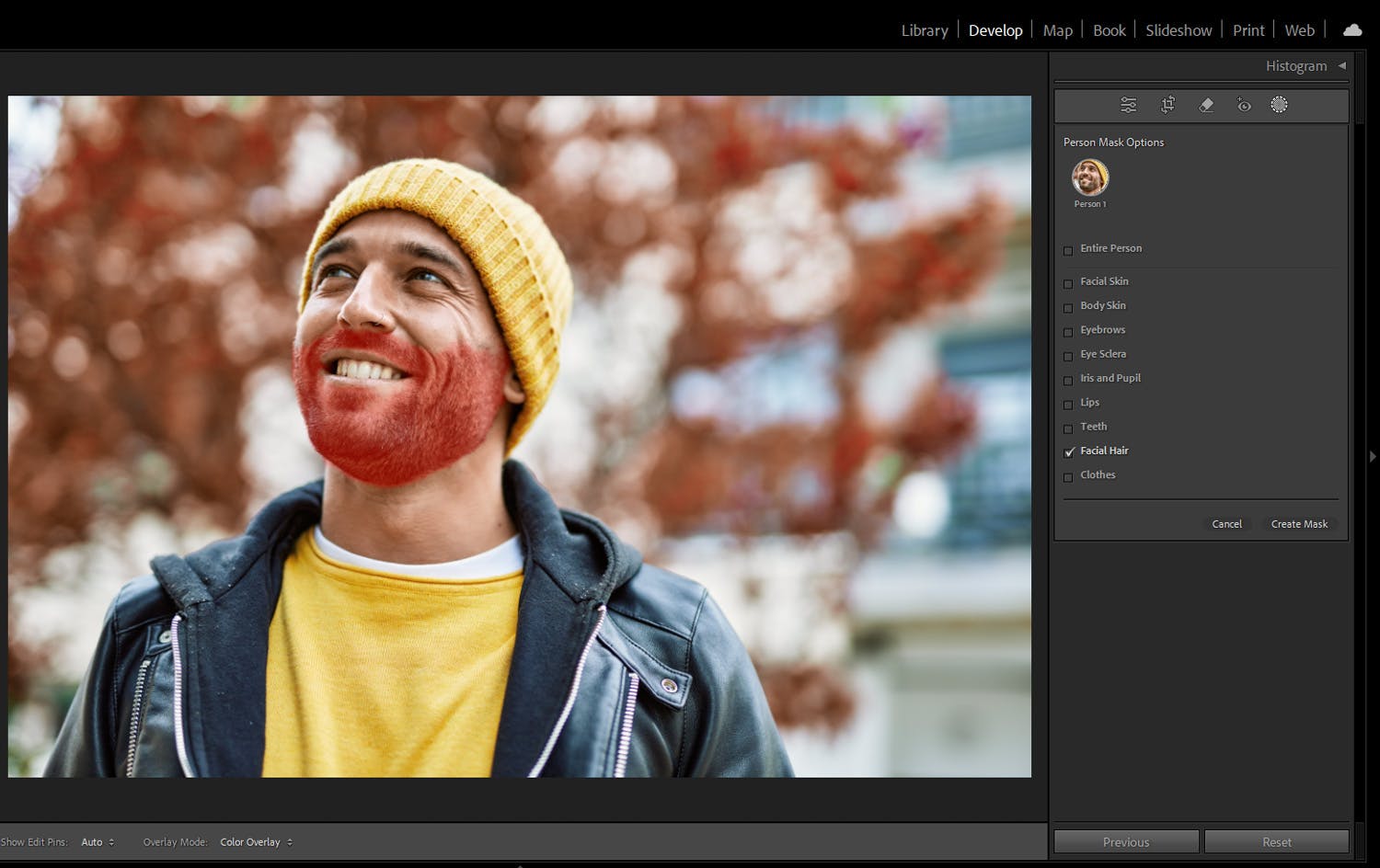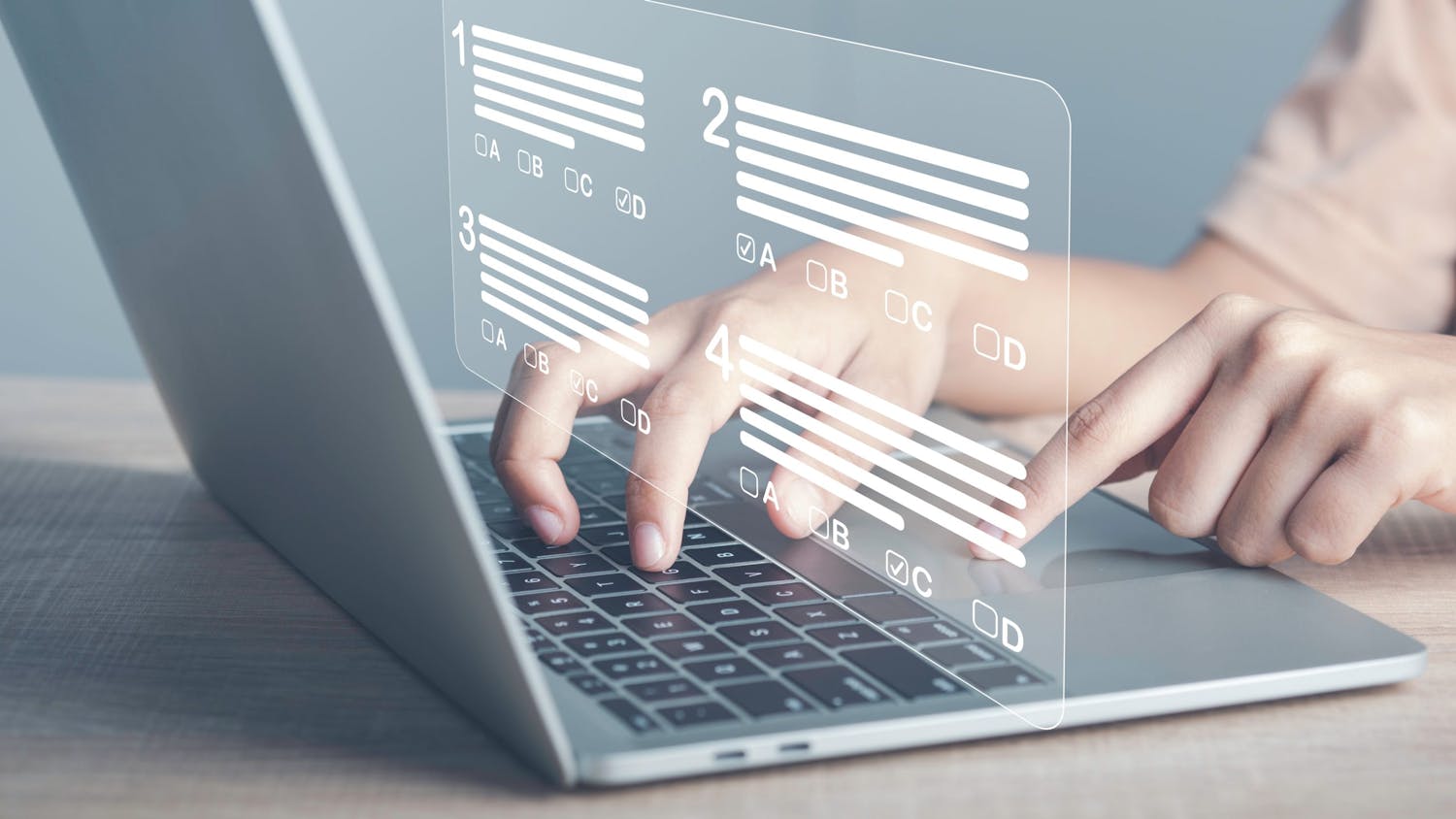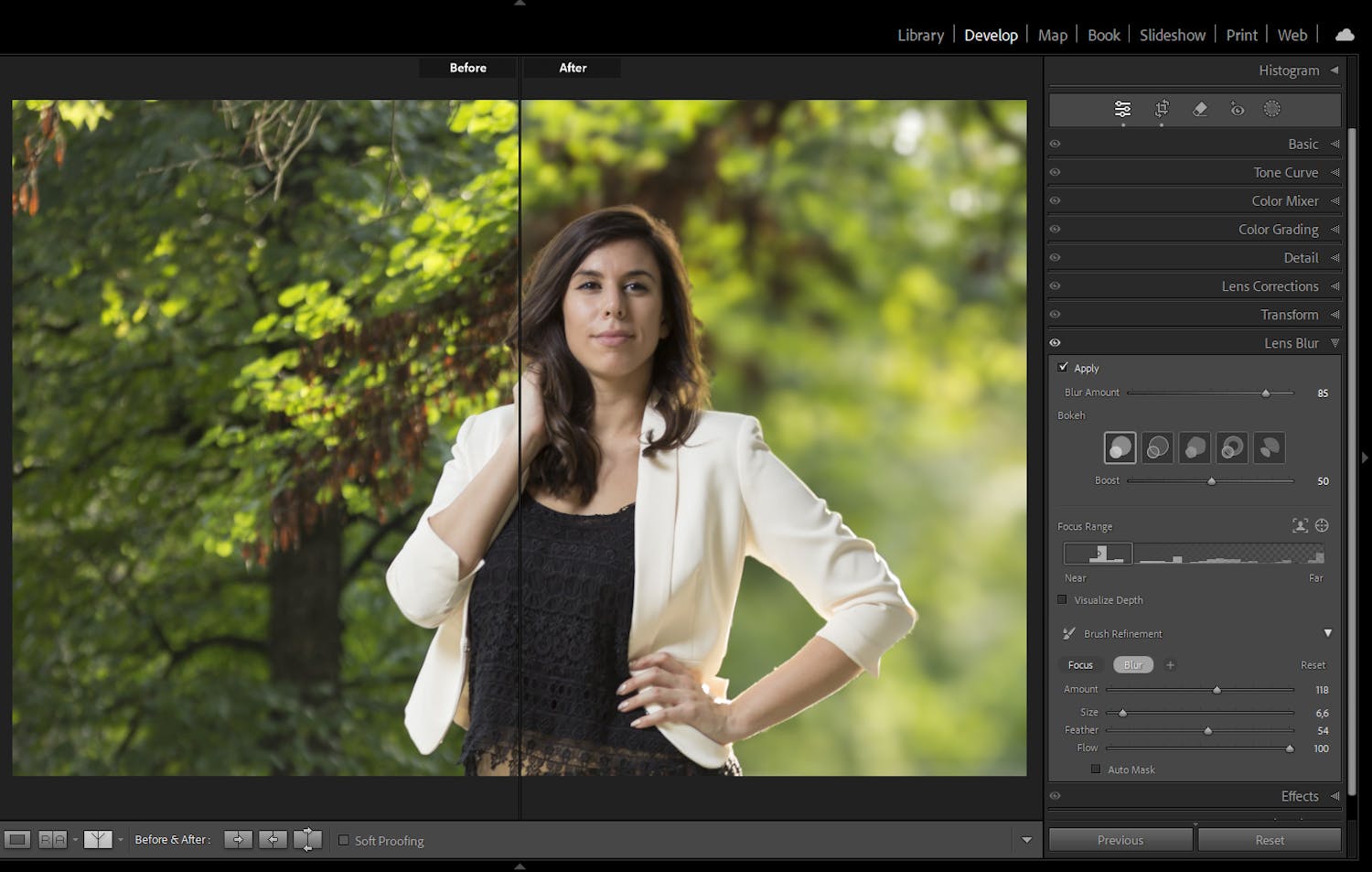Kunstig intelligens, også kaldet AI, dukker op mange steder for tiden. Det gælder også i Lightroom, og vi er virkelig imponerede over de nye funktioner, som er dukket op i de seneste versioner af Lightroom.
De giver os nemlig muligheder, vi ikke havde tidligere, og så kan vi nu få endnu flottere billeder. Har du ikke prøvet de nye funktioner endnu, er du virkelig gået glip af noget. Vi blev nemlig blæst bagover af disse fire nye funktioner. Man vil ikke gå så langt som at kalde dem AI-billeder, som også er blevet meget populære med tiden, men grænsen bliver naturligvis mere flydende, jo mere AI kommer til at fylde.
TILMELD DIG VORES NYHEDSBREV
Vi giver dig noget at tænke over, hver dag - direkte i din indbakke.
Fjern forstyrrende elementer i Lightroom
Det er helt vanvittigt, hvordan den kunstige intelligens i Lightroom kan erstatte elementer i billederne, når du bruger funktionen Generative AI under Remove. Du maler bare med en pensel på de dele, du vil fjerne, hvorefter du klikker på Apply. Et øjeblik efter har Lightroom erstattet området med nye elementer skabt af kunstig intelligens.
I langt de fleste tilfælde er resultaterne imponerende. Og vi har ofte kunnet fjerne objekter, som vi aldrig ville kunne fjerne med traditionelle metoder. Den kunstige intelligens har nemlig en veludviklet evne til at forestille sig, hvad der kunne ligge bag det objekt, man fjerner.
Funktionen kommer endda med tre forslag, som man kan bladre mellem, men som regel har vi været godt tilfredse med det første forslag.
Suveræn støjfjerning med AI
Funktionen Denoise benytter kunstig intelligens til at dæmpe støj og korn, der er opstået på grund af høje ISO-værdier. Resultaterne bliver meget bedre end med den traditionelle støjfjerner i Lightroom. Billederne bliver mere detaljerede og mere støjfri.
Denoise kan udelukkende bruges på raw-billeder, og Lightroom laver en kopi af billedet, hvor støjen er dæmpet. Du får altså to versioner af billedet.
Helt præcise markeringer
Lightrooms kunstige intelligens kan automatisk finde forskellige objekter i dine billeder. Du kan bede programmet markere en himmel eller et hovedmotiv, og så laver Lightroom en maske med stor præcision, så du fx kan ændre farven i himlen uden at påvirke resten.
Det er altså blevet ekstremt nemt at lave justeringer i præcist udvalgte områder. Og når det gælder personer, er der virkelig mange muligheder. Lightroom kan nemlig udvælge håret, skægget, huden, iris i øjnene og meget andet, så du nemt kan skifte øjenfarve eller rette hudtonerne, uden at andet i billedet påvirkes.
Du finder funktionerne under Masking i modulet Develop. Når du har valgt det, registrerer Lightroom, om der er personer. Så kan du klikke på en person, du vil arbejde med og vælge, hvor du vil justere. Du kan også klikke på Sky for at arbejde i himlen, på Subject for at arbejde med et hovedmotiv, som ikke er en person, eller på Background for at ændre baggrunden.
Sløret baggrund med AI i Lightroom
Den kunstige intelligens i Lightroom kan registrere hovedmotivet og sørge for at sløre baggrunden. Funktionen finder dog ikke bare baggrunden. Den er langt mere sofistikeret. Den prøver nemlig at finde frem til dybden i billedet, så de elementer, som er længst væk, bliver mere slørede end dem, der er tæt på. Og den rammer for det meste rigtigt.
Du kan selv vælge mellem forskellige sløringstyper, og så kan du tilpasse, hvilke dele der skal være skarpe, og hvilke der skal være slørede. Du finder funktionen i panelet Lens Blur i modulet Develop. Her klikker du på Apply, og når Lightroom har beregnet billedet, kan du indstille sløringsmængden på Blur Amount